编辑点评:是一款实用的虚拟游戏键盘
gamekeyboard+游戏键盘是一款功能齐全,十分实用的游戏辅助工具,用户可以通过这款软件实现安卓游戏中的虚拟键盘映射到实体键上,操作简单,有需要的用户欢迎下载体验哦。

GameKeyboard详细设置:
1、打开软件,点击“步骤1”,在弹出的键盘设置中,找到“游戏键盘”,在后面打钩,然后返回上级界面。
2、长按“步骤2”,会弹出来一个输入法选择的窗口,进去选择“游戏键盘”。该项是将手机输入法切换为游戏按键模式。
3、点击“步骤3”,测试前两步是否正确,看是否有虚拟的手柄出现,如果出现则表明设置成功,否则检查前两步是否正确和手机ROOT权限问题。
4、点击“步骤4”进行进一步的设置:
a、在最下面找到“Touchscreen Mode”,勾选上。这个选项是用来开启物理按键映射虚拟按键。下面一行小字提示需要重启,将软件重启后继续。
b、找到“布局编辑”,点击进去,在“布局编辑模式”和“启用自定义布局”后打上钩。打开这个选项能够自行调整要映射的虚拟手柄的位置。
c、找到“热键”,在后面打钩。这个选项是使用音量增大键作为调出虚拟键盘的快捷键。
d、找到“使用蓝牙外接”、“速度加速”,在后面打钩。
e、找到“启动硬键”,在后面打钩。该选项是用来开启物理按键到虚拟按键的映射。勾选后下面的“硬件映射”变为可点击的,点进去设置物理按键到虚拟按键的自定义映射。比如:点击“映射 1”,然后按下手柄按键的上键,在下拉列表中选择需映射的“D-pad Up”,设置成功后“映射 1”下方显示“D-pad Up=> D-pad Up”。再点击“映射 2”,设置下一个映射,总计10个映射。请按下表设置按键映射:
映射序列 手柄按键 对应键值
1 上键 D-pad Up
2 下键 D-pad Down
3 左键 D-pad Left
4 右键 D-pad Right
5 A Gamepad A
6 B Gamepad B
7 X Gamepad X
8 Y Gamepad Y
9 C Gamepad Select
10 D Gamepad Start
(注:Mode键是键值切换键,不参与按键映射。)
f、找到“[返回]关键操作”,点击进去,在弹出的菜单最下方找到“Swap Gamepad/Keyboard”,选定此选项。
g、 到此基本的设置已经完毕,我们以安卓版“武士2:复仇”进行示范。进入游戏后,按下音量增大按键,调出虚拟键盘,拖动虚拟键盘的按钮,将软件的方向键图标拖放覆盖到游戏中的圆形虚拟方向键中间,此游戏有3个虚拟功能键,可根据使用习惯,将手柄A、B、X、Y、Select 、Start这6个按键中的任意三个拖放覆盖到游戏的3个虚拟按键上,再按下手机的返回键退出模拟软件,即可使用!可根据每个游戏虚拟按键位置的不同自行拖放覆盖。
操作方法
1、在本站下载安装,运行软件,手机需要root,进入以下界面;
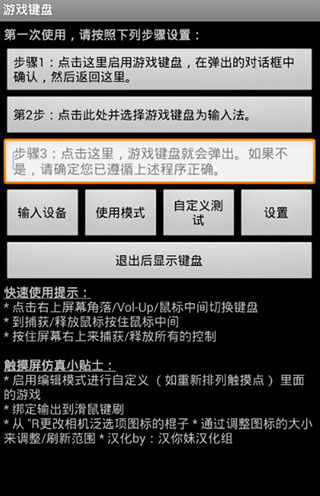
2、首先开启游戏键盘;
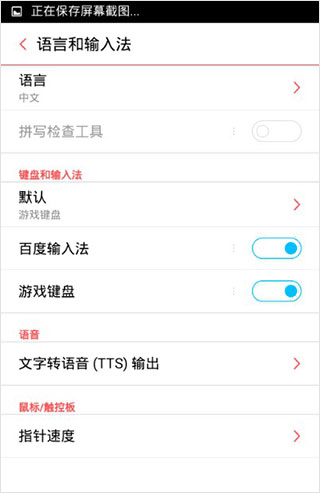
3、再回到首界面选择游戏键盘输入法;
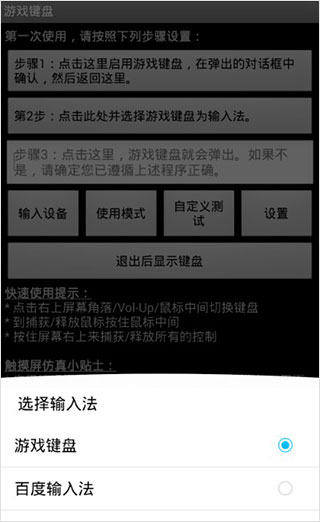
4、输入设备 选择"本机/usb控制";
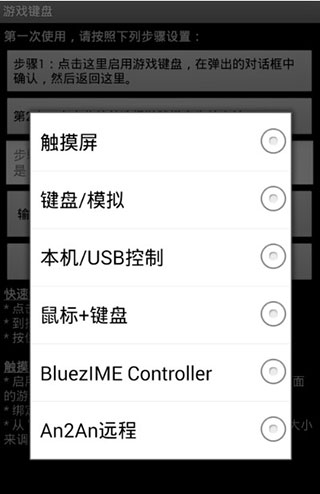
5、点击使用模式,可自由进行选择;
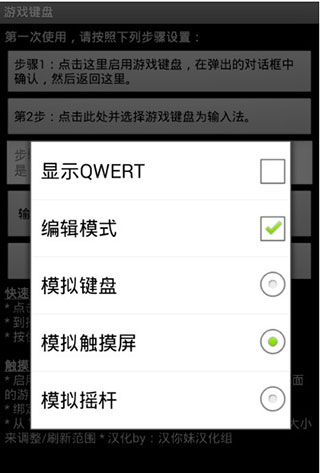
6、在设置界面,勾选热键、预先输入、触摸屏模式;
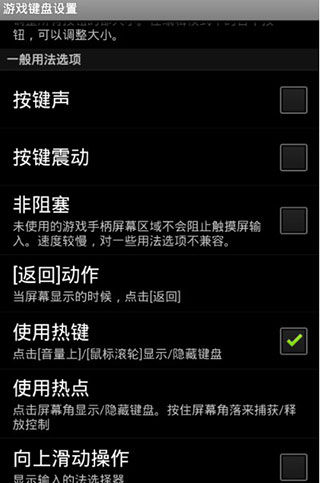
7、点击内部选项菜单,按下图设置;
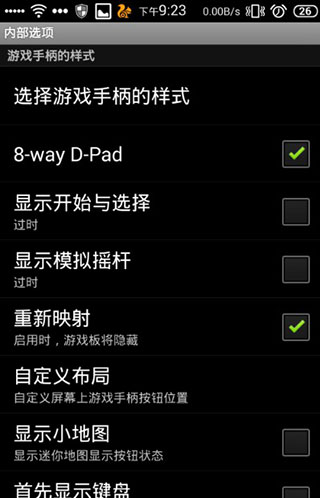
注意: 显示开始与选择和显示模拟摇杆 推荐关闭
8、这时按音量上,调出虚拟手柄,使用左摇杆 和 使用右摇杆,此时键盘的wasd和ijkl对应着 左右摇杆,即图中的(1)(2)区;
说明:此时键盘的四个方向键对应着(3)区D-PAD,大家可以试试按键盘方向键。若不想用他们,可以自己定义;
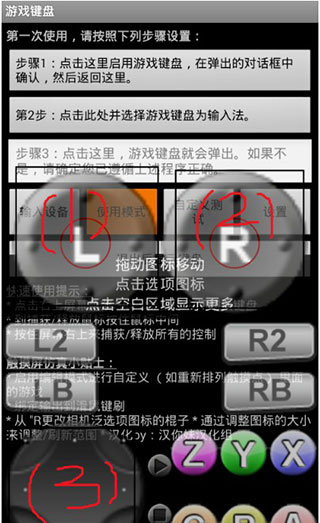
9、打开游戏,如下图所示:
注:调整虚拟手柄和游戏里的按键对应着位置。
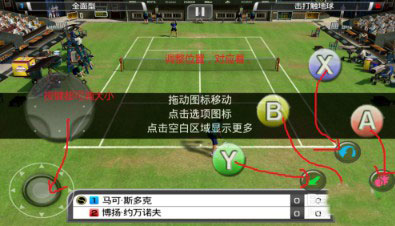
使用注意:
虚拟键盘工具,部分功能需要root权限。
软件功能
1、绑定输入到小键盘按键滑动;
2、在游戏内开启编辑模式自定义;
3、从r摇杆图标,更改事业镜头选自己所喜爱的;
4、通过重新调整图标大小 调整、拖拽、滑动范围。
软件点评
1、按步骤操作就能轻松设置,
2、功能强大,还能调出组合键,非常适合街机玩家


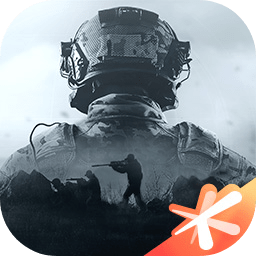 暗区突围官方版
暗区突围官方版 元梦之星官服版
元梦之星官服版 和平精英手游正式版
和平精英手游正式版 腾讯火影忍者忍者新世代2024游戏
腾讯火影忍者忍者新世代2024游戏 网易蛋仔派对工坊版游戏
网易蛋仔派对工坊版游戏 网易蛋仔派对联机版
网易蛋仔派对联机版 游帮帮加速器下载安卓
游帮帮加速器下载安卓 腾讯宝可梦大集结国服正式版
腾讯宝可梦大集结国服正式版 决战平安京官方版
决战平安京官方版 网易光遇手游正版
网易光遇手游正版


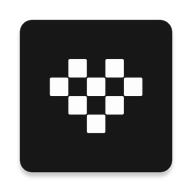

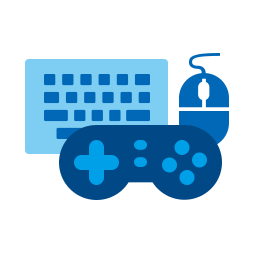



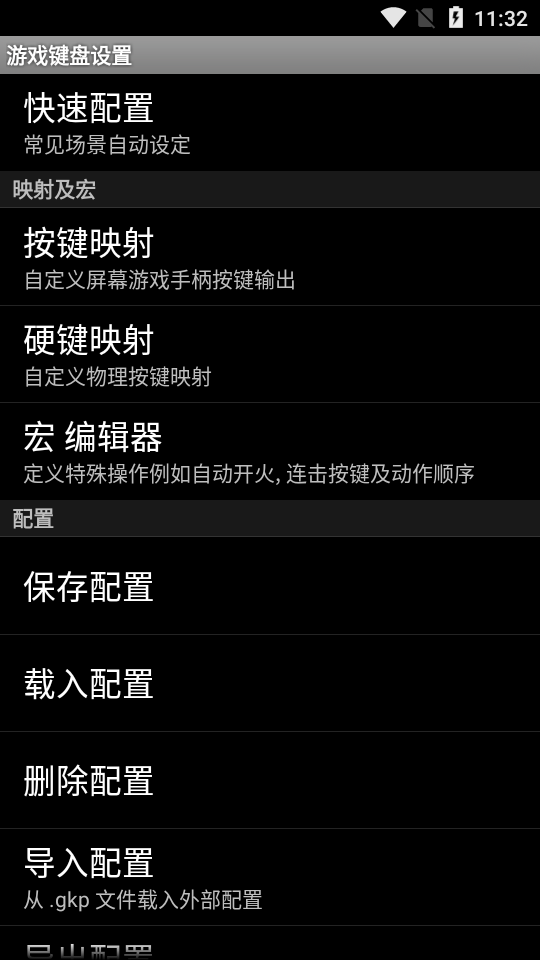
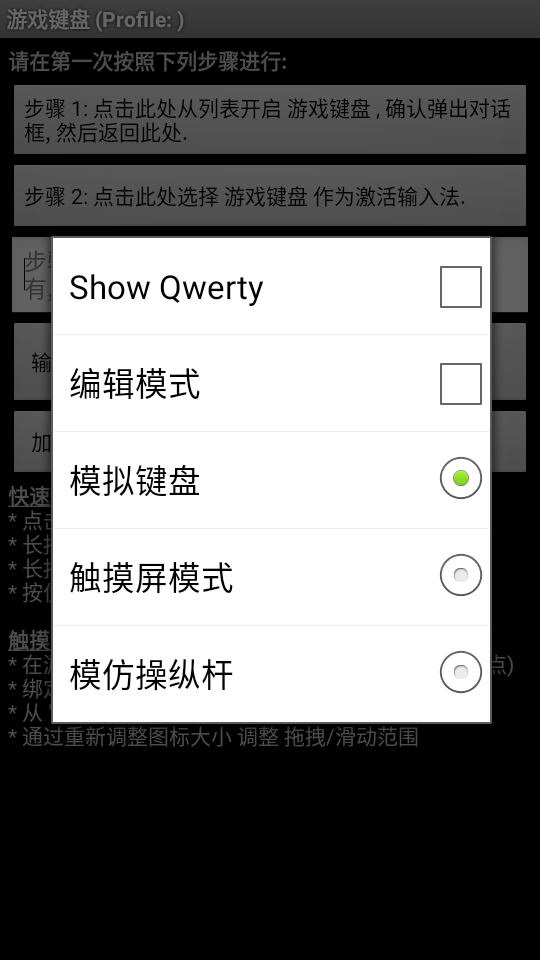
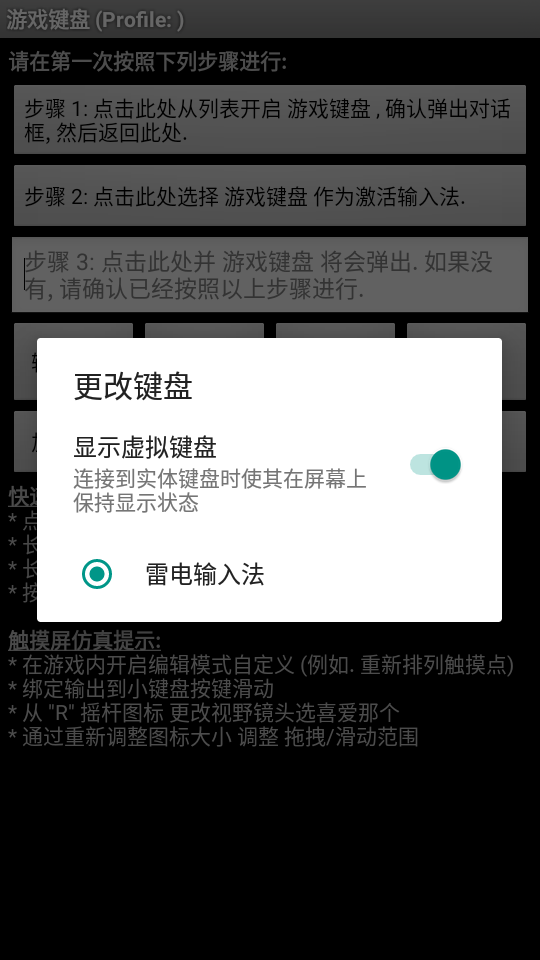
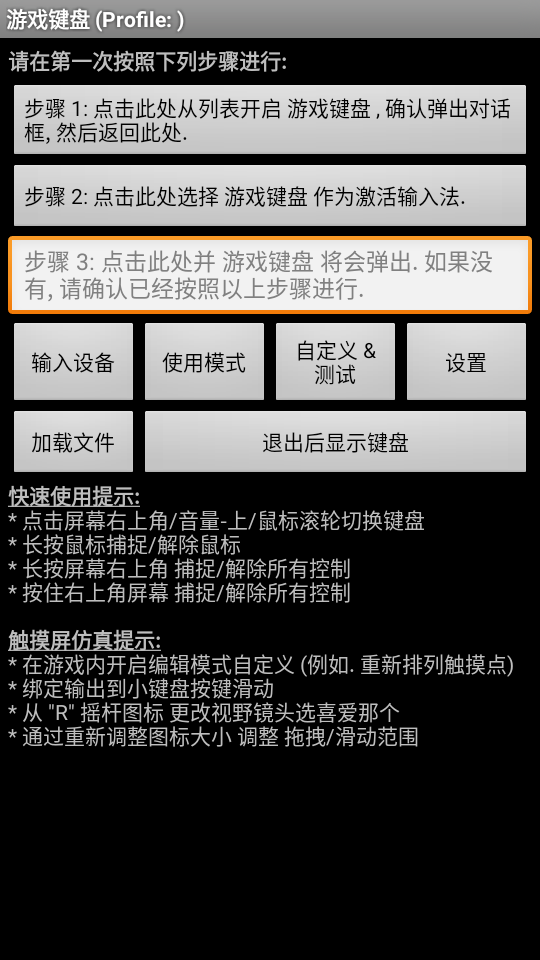





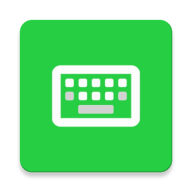

 Xinput手柄直连汉化版app(Xinput Bridge)v1.35 安卓中文版
Xinput手柄直连汉化版app(Xinput Bridge)v1.35 安卓中文版 准星大师瞄准器app最新版v1.0 安卓纯净版
准星大师瞄准器app最新版v1.0 安卓纯净版 街机模拟器汉化版(MAME4droid 2024.0.272)v1.19 安卓中文免费版
街机模拟器汉化版(MAME4droid 2024.0.272)v1.19 安卓中文免费版 idTech4A++游戏模拟器汉化版v1.1.0.11057安卓最新版
idTech4A++游戏模拟器汉化版v1.1.0.11057安卓最新版 溯光盒子app手机版2.1-build20241023 安卓版
溯光盒子app手机版2.1-build20241023 安卓版 WIIU模拟器Cemu调试版汉化版(鲁大师加速版)1030 安卓最新版
WIIU模拟器Cemu调试版汉化版(鲁大师加速版)1030 安卓最新版 Cemu模拟器安卓WiiU模拟器v1.0 官方最新版
Cemu模拟器安卓WiiU模拟器v1.0 官方最新版 Delta Touch模拟器官方最新版v6.1 安卓免验证版
Delta Touch模拟器官方最新版v6.1 安卓免验证版 毁灭公爵安卓模拟器(Zeta Touch按键优化版)v3.2.1 中文汉化版
毁灭公爵安卓模拟器(Zeta Touch按键优化版)v3.2.1 中文汉化版 雷神之锤模拟器Quad Touch免费版v3.8 安卓最新版
雷神之锤模拟器Quad Touch免费版v3.8 安卓最新版 妙着象棋ai识别棋局软件v1.0.1 安卓最新版
妙着象棋ai识别棋局软件v1.0.1 安卓最新版 重返德军总部启动器安卓版(Alpha Touch模拟器)v1.0 RC1 手机汉化版
重返德军总部启动器安卓版(Alpha Touch模拟器)v1.0 RC1 手机汉化版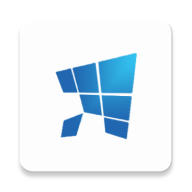 exagear模拟器ed自助补丁(EDPatch)v1.0.2 ED一键版
exagear模拟器ed自助补丁(EDPatch)v1.0.2 ED一键版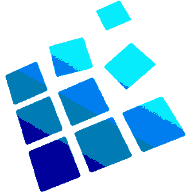 exagear模拟器302版本(EGW302)v3.0.2 安卓中文版
exagear模拟器302版本(EGW302)v3.0.2 安卓中文版 折扣丸手游-折扣手游盒v1.0.241119 安卓版
折扣丸手游-折扣手游盒v1.0.241119 安卓版 小鸡GameHub模拟器官方版v1.1.0 安卓最新版
小鸡GameHub模拟器官方版v1.1.0 安卓最新版 红米游戏AI服务工具v1.3.2.0.7 最新版
红米游戏AI服务工具v1.3.2.0.7 最新版 腾讯NBA2K助手app正版v2.0.0 安卓最新版
腾讯NBA2K助手app正版v2.0.0 安卓最新版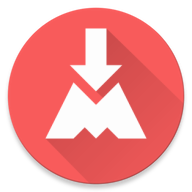 Mitch独立游戏商店2.3.3 最新版
Mitch独立游戏商店2.3.3 最新版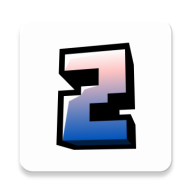 Zalith Launcher 启动器v1.3.7.6 安卓版
Zalith Launcher 启动器v1.3.7.6 安卓版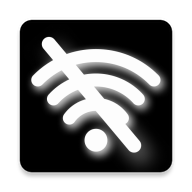 Offline Games无网游戏盒子v3.13 最新版
Offline Games无网游戏盒子v3.13 最新版





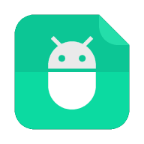




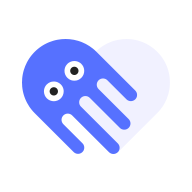


 游戏手柄app下载
游戏手柄app下载 掌机游戏模拟器
掌机游戏模拟器 CarX漂移赛车游戏合集
CarX漂移赛车游戏合集 街机模拟器大全
街机模拟器大全 游戏盒子大全
游戏盒子大全 闲趣互娱996传奇盒子官方正版
闲趣互娱996传奇盒子官方正版
 Xbox Game Pass安卓官方版
Xbox Game Pass安卓官方版
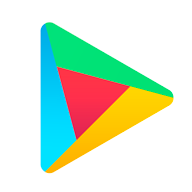 ourpLay加速器官方正版
ourpLay加速器官方正版
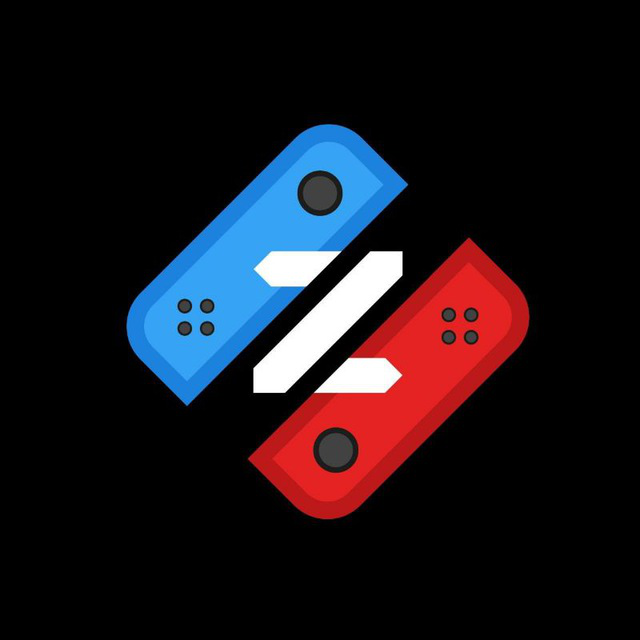 Ziunx模拟器最新版本
Ziunx模拟器最新版本
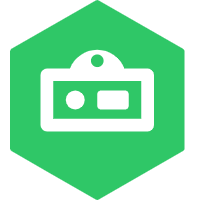 小小模拟器免费版
小小模拟器免费版
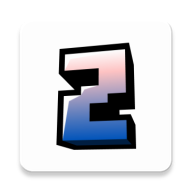 Pojav Zenith Horizon启动器魔改版
Pojav Zenith Horizon启动器魔改版
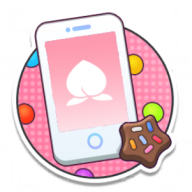 MomoTalk官方免费最新版本
MomoTalk官方免费最新版本
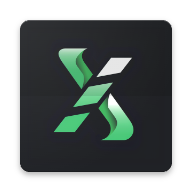 XStreaming自制版
XStreaming自制版
 华为趣蔺交易平台app最新版
华为趣蔺交易平台app最新版
热门评论
最新评论